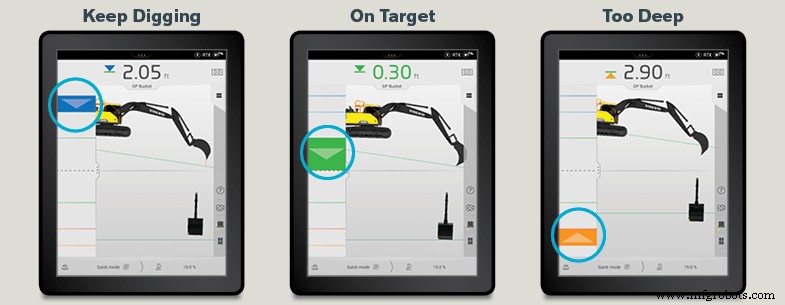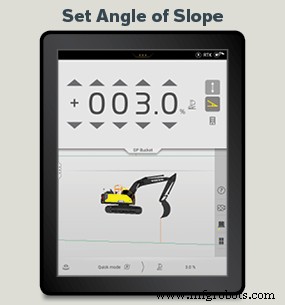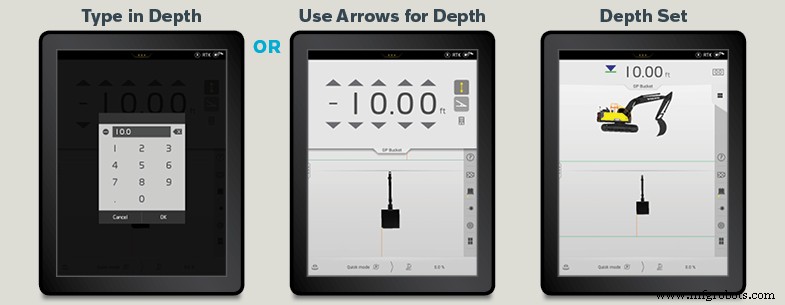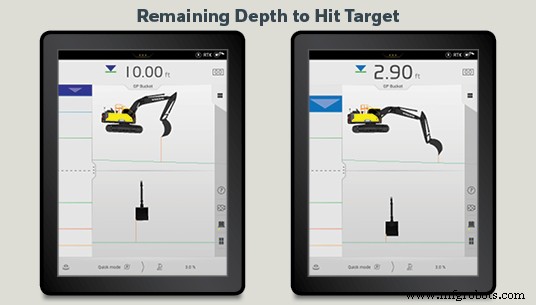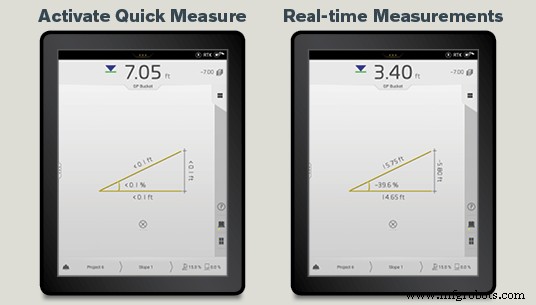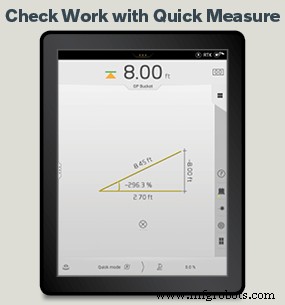Cara menggunakan Kontrol Kemiringan untuk Excavator — Volvo Dig Assist:Bagian 1
Kami telah membuat Dig Assist Start — paket dasar dalam portofolio aplikasi Dig Assist kami — standar pada model Volvo baru mulai dari EC220E hingga EC550E. Kami percaya ini adalah alat yang ampuh untuk operator baru dan berpengalaman. Ini sangat mudah digunakan dan memiliki kurva belajar yang sangat singkat, tetapi saya tahu beberapa dari Anda mungkin skeptis terhadap teknologi semacam ini. Itulah mengapa saya ingin menyusun seri blog ini untuk menunjukkan kepada Anda betapa mudahnya penggunaan paket lengkap aplikasi Dig Assist dan seberapa besar dampaknya terhadap produktivitas Anda.
Beberapa waktu lalu, saya membagikan 6 cara untuk menghasilkan ROI cepat dengan kontrol alat berat ekskavator, tetapi seri ini membahas lebih dalam tentang bagaimana Anda dapat menyiapkan beberapa tugas paling umum untuk membuat penggalian, penggalian parit, dan penggalian jauh lebih cepat dan mudah.
- Di Bagian 1, kita akan fokus pada Dig Assist Start — terutama cara meratakan, memiringkan, dan melakukan pengukuran cepat.
- Untuk mempelajari cara mengikuti garis atau membuat profil penggalian langsung dari kabin, buka Bagian 2:Desain di Lapangan.
- Bagian 3:Penyempurnaan Dig Assist dengan cepat memaparkan beberapa penyempurnaan terbaru yang kami buat pada aplikasi yang membuatnya lebih cepat dan lebih mudah digunakan.

Cara menggunakan Kontrol Kemiringan untuk Excavator — Volvo Dig Assist:Bagian 1
Kami telah membuat Dig Assist Start — paket dasar dalam portofolio aplikasi Dig Assist kami — standar pada Volvo baru ...
Read More

Cara menggunakan Kontrol Kemiringan untuk Excavator — Volvo Dig Assist:Bagian 2
Di Bagian 1 seri Dig Assist kami, saya membahas tiga dasar Dig Assist Start — Level, Slope, dan ...
Read More

Cara menggunakan Kontrol Kemiringan untuk Excavator — Volvo Dig Assist:Bagian 3
Kami baru-baru ini membuat beberapa pembaruan pada sistem kontrol alat berat Dig Assist kami yang meningkatkan kinerja, akurasi, dan keamanan untuk ekskavator ...
Read More
CARA MENGGUNAKAN DIG ASSIST MULAI
Dig Assist Start menjadi standar pada model Volvo EC220E hingga EC480E baru — ini opsional pada sebagian besar model crawler dan excavator beroda Volvo lainnya. Ini mencakup tiga fitur sederhana:
- Tingkat
- Lereng
- Ukuran Cepat
Dengan Start, Anda cukup menyentuhkan ember ke tanah dan memberi tahu alat berat seberapa jauh Anda ingin menggali dan pada sudut berapa. Layar akan menunjukkan seberapa jauh ember Anda dari kedalaman target (garis hijau horizontal) dan memberikan bilah cahaya untuk membantu Anda mengukur seberapa dekat Anda dengan setiap lintasan.
Anda tidak harus benar-benar menonton layar saat Anda bekerja, Anda cukup merujuk pada apa yang Anda lakukan dari sudut mata Anda. Saat Anda melihat warna biru, terus gali. Jika Anda melihat hijau, Anda berada di kelas. Jika Anda mulai melihat kuning atau oranye, Anda telah menggali terlalu jauh dan harus mundur. Sesederhana itu.
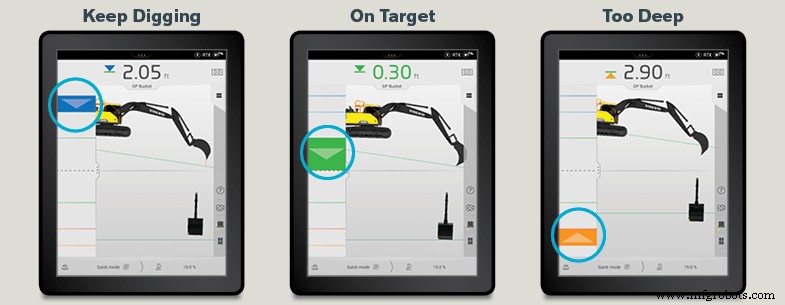
Jika Anda ingin melakukan tugas yang lebih rumit, Anda bisa, dan seperti yang saya sebutkan, kami membahas beberapa di antaranya di Bagian 2 dan 3 dari seri ini. Tetapi untuk operator ekskavator biasa, kami telah membuat program ini sesederhana mengambil gambar dengan ponsel Anda. Untuk mengilustrasikan betapa mudahnya Dig Assist Start digunakan, berikut adalah beberapa contoh yang menunjukkan cara kerja aplikasi dalam skenario dunia nyata.
Hal pertama yang akan Anda lakukan adalah mengukur skrup dan ember dan menyimpannya di sistem. Menambahkan bucket dan attachment lainnya memungkinkan sistem melakukan pengukuran yang akurat saat menggunakan berbagai fitur. Setelah informasi tersebut dimasukkan dan disimpan (hanya membutuhkan beberapa menit), Anda siap untuk memulai.
Menggali Parit dengan Lereng: Katakanlah Anda perlu menggali parit sedalam 10 kaki pada kemiringan 3 derajat. Pertama, Anda akan menggunakan fitur "Lereng" untuk mengatur parameter Anda:
- Sentuh gigi bucket ke tanah dan tekan “0,0” di kanan atas untuk membuat bangku Anda.
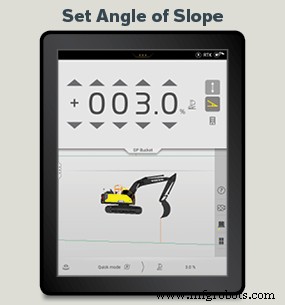
- Sentuh area dimensi, dan pada layar tarik-turun, gunakan panah (atau ketik menggunakan ikon kalkulator) untuk memilih kedalaman yang ingin Anda gali. Dalam skenario kami, jaraknya 10 kaki.
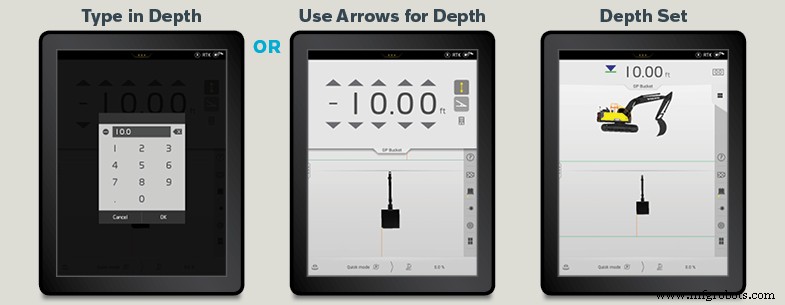
- Sekarang sentuh ikon sudut untuk menambahkan kemiringan 3 derajat. Jika Anda lebih suka persentase, Anda juga dapat memasukkannya sebagai gradien persen.
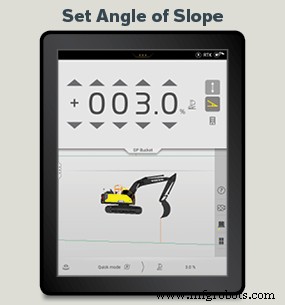
- Gesek ke atas, dan layar akan menunjukkan seberapa jauh Anda perlu menggali untuk mencapai target. Sekarang, mulailah menggali — bilah lampu yang saya sebutkan sebelumnya akan memberi tahu Anda saat Anda semakin dekat (biru =teruskan, hijau =tepat sasaran, kuning/oranye =Anda sudah menggali terlalu jauh). Di sini, operator memulai dengan 10 kaki dan sekarang memiliki 2,9 kaki untuk mencapai targetnya.
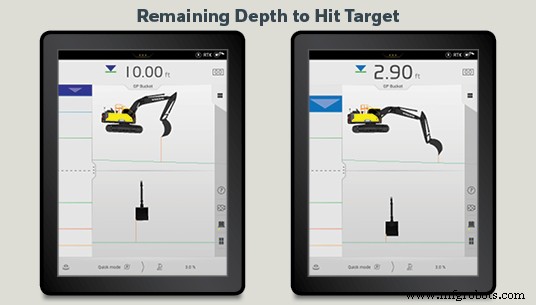
Jika pekerjaan khusus ini tidak memerlukan kemiringan, fitur "Level" akan memungkinkan Anda mempertahankan kedalaman yang konsisten untuk panjang parit.
Ukuran Cepat :Fitur ini digunakan saat Anda ingin menghitung nilai sudut dan/atau jarak menggunakan bucket tip Anda. Begini cara melakukannya:
- Setel gigi bucket pada titik awal pengukuran Anda.
- Ketuk simbol untuk memulai pengukuran.
- Pindahkan gigi bucket ke titik akhir pengukuran Anda (nilai jarak dan sudut mengikuti pergerakan).
- Ketuk simbol untuk menghapus pengukuran.
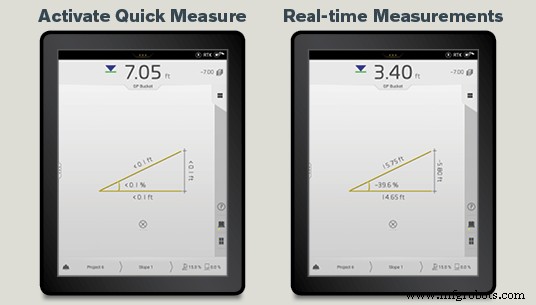
Dalam grafik berdampingan ini, Anda dapat melihat bahwa kiri menunjukkan tempat Anda pertama kali mengaktifkan Quick Measure dan telah menyentuh satu titik dengan gigi tetapi belum memindahkannya — jaraknya adalah 0. Sisi kanan muncul setelah Anda' telah memindahkan ember (layar memberi Anda pembacaan langsung) — dimensi ini mewakili jarak antara titik A dan titik B, dll.
Salah satu cara termudah untuk menggunakan Ukuran Cepat adalah untuk memeriksa pekerjaan Anda. Misalnya, jika Anda ingin memeriksa apakah parit Anda memiliki kedalaman 8 kaki:
- Ketuk referensi Anda di permukaan tanah.
- Ketuk berbagai tempat di bagian bawah parit Anda untuk memastikan kedalamannya 8 kaki. Jika Anda menggali lereng, itu juga bisa mengukurnya.
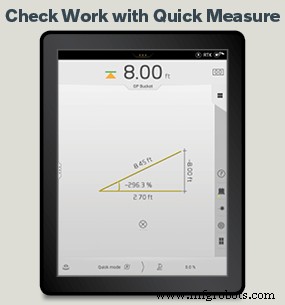
Quick Measure juga berguna saat digunakan dalam aplikasi seperti penambangan permukaan di mana Anda mungkin perlu memindahkan lapisan penutup setinggi 10 kaki, misalnya. Dengan Dig Assist, Anda memprogram bahwa Anda akan menggali 10 kaki ke bawah, dan kemudian Anda selalu memiliki target untuk digali. Dengan Quick Measure, Anda akan yakin.
Jika Anda belum pernah menggunakan Dig Assist Start, cobalah. Anda akan menemukan fitur-fiturnya sangat mudah diprogram, dan setelah Anda menggunakannya beberapa kali, Dig Assist akan menjadi aplikasi yang Anda andalkan setiap hari untuk menyederhanakan dan mempercepat pekerjaan Anda. Ada juga beberapa tampilan yang dapat Anda gunakan tergantung pada preferensi Anda, termasuk Volvo Smart View yang memungkinkan Anda beralih ke tampilan 360 derajat dari alat berat dan sekitarnya untuk meningkatkan keselamatan di lokasi kerja.
Pastikan untuk membaca Bagian 2, di mana saya membahas fitur tambahan yang tersedia dengan Desain di Lapangan . Jika Anda memiliki pertanyaan tentang Dig Assist Start atau tampilan Co-pilot Volvo, kirimkan pertanyaan tersebut di komentar di bawah dan kami akan menghubungi Anda kembali.

Cara menggunakan Kontrol Kemiringan untuk Excavator — Volvo Dig Assist:Bagian 1
Kami telah membuat Dig Assist Start — paket dasar dalam portofolio aplikasi Dig Assist kami — standar pada Volvo baru ...
Read More

Cara menggunakan Kontrol Kemiringan untuk Excavator — Volvo Dig Assist:Bagian 2
Di Bagian 1 seri Dig Assist kami, saya membahas tiga dasar Dig Assist Start — Level, Slope, dan ...
Read More

Cara menggunakan Kontrol Kemiringan untuk Excavator — Volvo Dig Assist:Bagian 3
Kami baru-baru ini membuat beberapa pembaruan pada sistem kontrol alat berat Dig Assist kami yang meningkatkan kinerja, akurasi, dan keamanan untuk ekskavator ...
Read More